Om du använder Dropbox-klienten men inte vill att Dropbox-ikonen fästs i navigeringsfönstret är här en registerredigering för att ta bort ikonen.
Lägg till eller ta bort Dropbox från navigeringsfönstret
Öppna ett kommandotolk-fönster. För att ta bort Dropbox-ikonen från navigeringsfönstret skriver du följande kommandon och trycker på ENTER:
REG LÄGG TILL "HKCU \ SOFTWARE \ Klasser \ CLSID \ {E31EA727-12ED-4702-820C-4B6445F28E1A} \ ShellFolder" / V Attribut / T REG_DWORD / D 4035969101 / F
REG LÄGG TILL "HKCU \ SOFTWARE \ Klasser \ WOW6432Nod \ CLSID \ {E31EA727-12ED-4702-820C-4B6445F28E1A} \ ShellFolder" / V Attribut / T REG_DWORD / D 4035969101 / F För att lägga till Dropbox-ikonen tillbaka skriver du dessa kommandon:
REG LÄGG TILL "HKCU \ SOFTWARE \ Klasser \ CLSID \ {E31EA727-12ED-4702-820C-4B6445F28E1A} \ ShellFolder" / V Attribut / T REG_DWORD / D 4034920525 / F
REG LÄGG TILL "HKCU \ SOFTWARE \ Klasser \ WOW6432Nod \ CLSID \ {E31EA727-12ED-4702-820C-4B6445F28E1A} \ ShellFolder" / V Attribut / T REG_DWORD / D 4034920525 / F Logga ut och logga in igen, eller gör en ren omstart av Explorer-skalet.
Om du ställer in värdet "Attribut" till f090004d (Decimal: 4035969101) tas Dropbox-mappikonen bort och f080004d (4034920525) lägger till den tillbaka. Om du använder Windows 10 32-bitar kan du hoppa över kommandona med registernyckeln “WOW6432Node”.
Automatisera med hjälp av Batch-fil
Ladda ner dropbox-add-remove.zip, packa upp och kör de inkluderade batchfilerna som kör ovanstående kommandon och startar om Explorer automatiskt.
Det är allt!

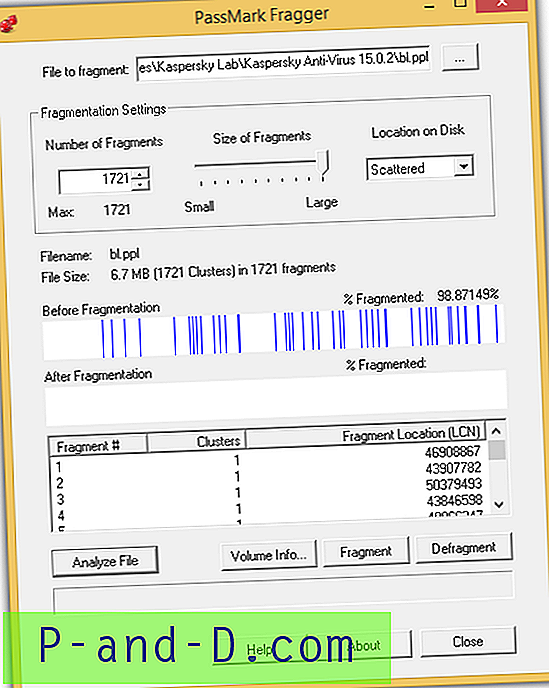

![Mobil hotspot ansluten men ingen internetåtkomst på Android [4 lösning]](http://p-and-d.com/img/tech-tips/378/mobile-hotspot-connected-no-internet-access-android.png)

